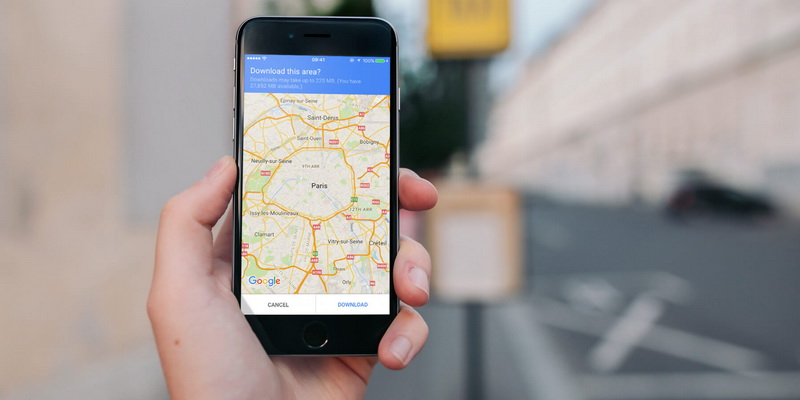Мобилните телефони денес не се само алатка туку неопходен дел од секојдневието. Дали за работа или забава, имаме потреба постојано да сме поврзани, каде и да се наоѓаме. Новите технологии носат огромни брзини на интернет, можност за пренос на големи количини податоци, разни апликации.
Сето ова ни го прави животот полесен, но доколку не внимаваме мобилниот интернет ќе исчезне побрзо отколку што сакаме. Апликациите постојано работат во позадина, тие се „живи“ и активни, нè известуваат за сите нови настани, сами се надградуваат, работат и кога екранот е исклучен. Сите можат да се нагодат каков тип на интернет ќе користат, наместо постојано да ја вклучувате и исклучувате опцијата за размена на податоци т.е. мобилен интернет. Постојат „трикови“ за мобилниот интернет подолго да ви трае:
1. За секоја од апликациите поставете каков тип на Интернет врска ќе користи
• За Android оперативен систем се одбира: иконата Settings > Connection > Data Saver. Со вклучување на функцијата Data Saver ON, ќе се прикаже листа на апликации од која може да изберете и да го исклучите нивниот Интернет пристап преку „размената на податоци“ (Cellular data). Така тие ќе работат само преку Wi-Fi мрежа
• За iOS оперативен систем одбирате: Settings и со повлекување на екранот надолу ќе ги видите вашите апликации, одберете ја соодветната апикација која сакате да ја користите најчесто преку Wi-Fi и исклучете го пристапот до „Cellular data”

2. Исклучете ја автоматската синхронизација на e-mail пораките/сметките.
• За Android OS се одбира: Settings > CLOUD AND ACCOUNTS > ACCOUNTS. Во десниот агол или кај секоја сметка се одбира TURN OFF AUTO SYNC
• За iOS OS се одбира: Settings > Mail > Accounts > Fetch New Data, а потоа изберете Manually.
3. Дефинирајте го периодот на синхронизација на e-mail сметките.
• За Android OS се одбира: e-mail сметката > SYNC SETTINGS > LIMIT RETRIVAL SIZE (со ова се лимитира и количината на податоци која може да се синхронизира на пример: колку е помала – само наслов , се остварува и помал Интернет сообраќај за проверка на вашата електронска пошта. За iOS OS се одбира: Settings> Mail> Accounts, се одбира е-mail сметката и Mail Days Sync за да се дефинира временскиот периодот за проверка на е-mail сметката.
4. Поставете каква Интернет врска користат апликациите за нивна надградба
• Во некои поставки како кај Google апликациите, надградбите се преземаат само преку Wi-Fi врска. Проверете така што ќе влезете во Google Play, одберете Account > Settings> Auto-update apps > Auto-update apps over WiFI Only.

5. Намалете ја резолуцијата на видеата кои сакате да ги гледате директно преку Интернет видео стриминг
• Доколку се работи за видеа преку YouTube, треба да ја одберете апликацијата во горниот десен агол каде е иконата; со вашиот профил пристапувате во менито за нагодување, и одбирате „Play HD on WiFi only”. На овој начин видеата ќе се прикажат во помала резолуција, со што се намалува потрошениот мобилен интернет сообраќај. (важи и за Android и iOS OS)
6. Внимателно со користењето на апликациите Navigation, Maps или Google Maps.
Овие апликации често пати се користат кога сме во странство и оттука е особено важно да се исклучи мобилниот Интернет, и да се користат истите така што претходно ќе ги симнете деталните мапи за одредена област и само со вклучување на опцијата GPS (сателитскиот систем за глобално позиционирање) или кога имаме пристап до Wi-Fi мрежа.
Искористете ги овие совети за нагодување на мобилните апликациите за да си овозможите подолго користење на вашиот мобилен Интернет .